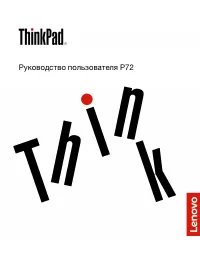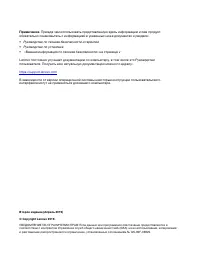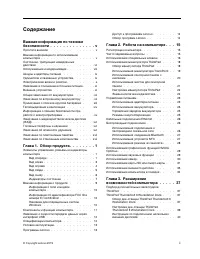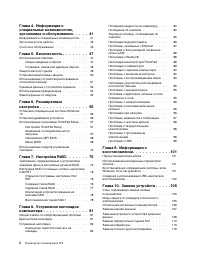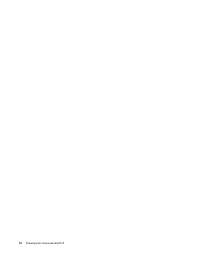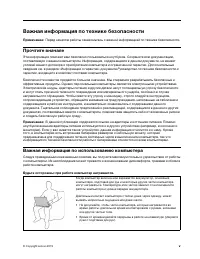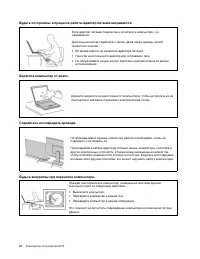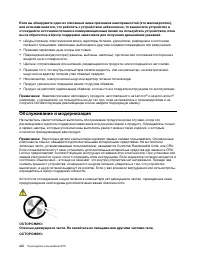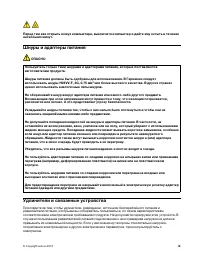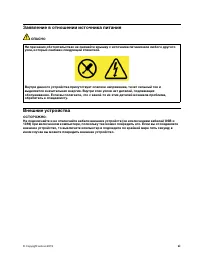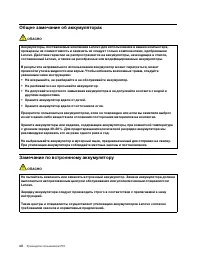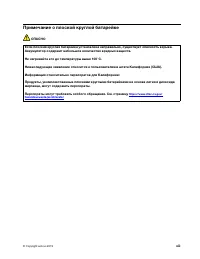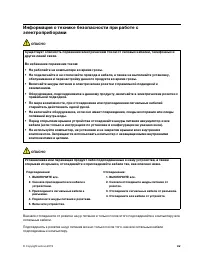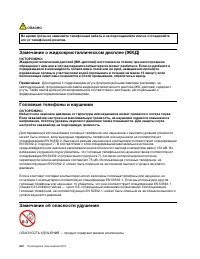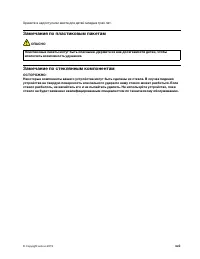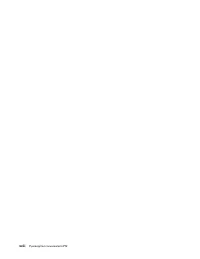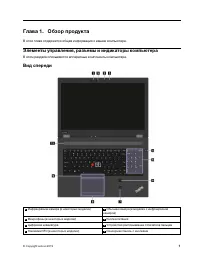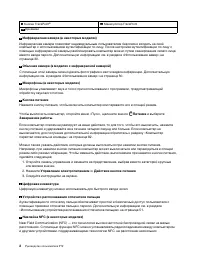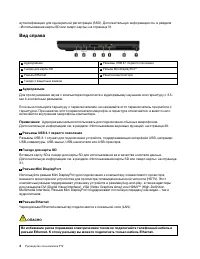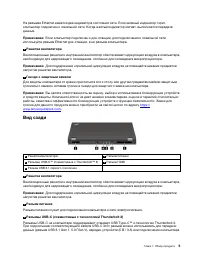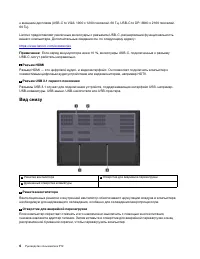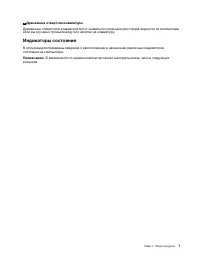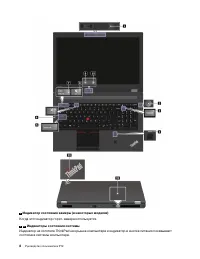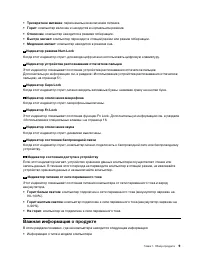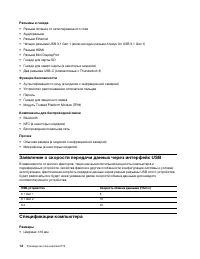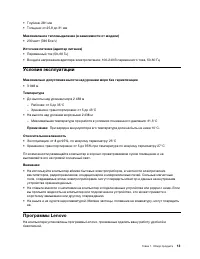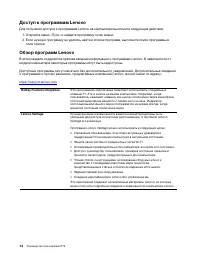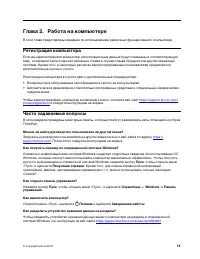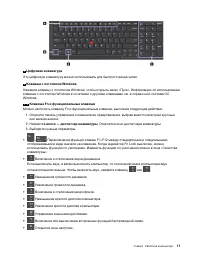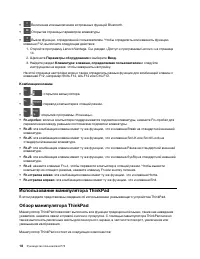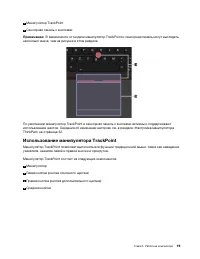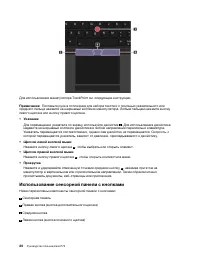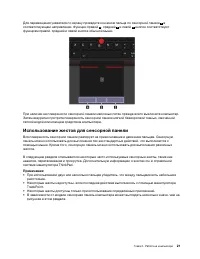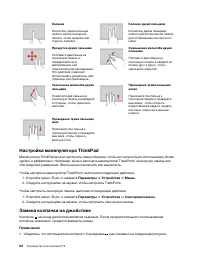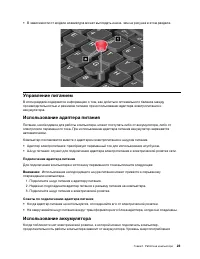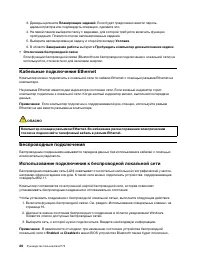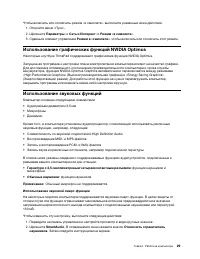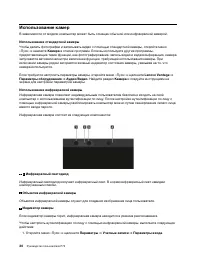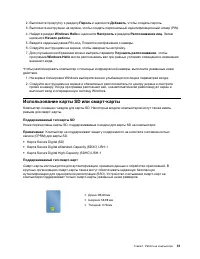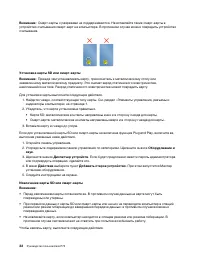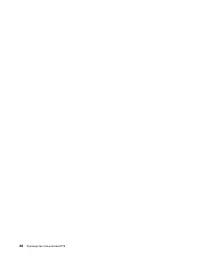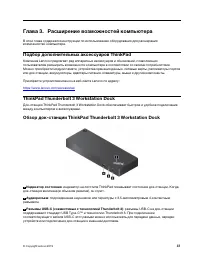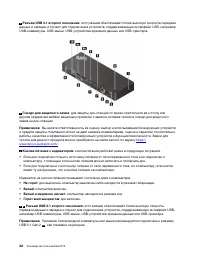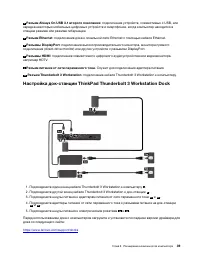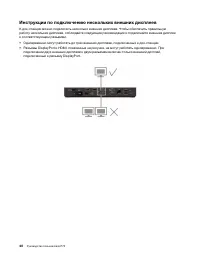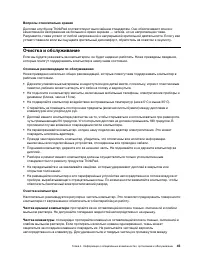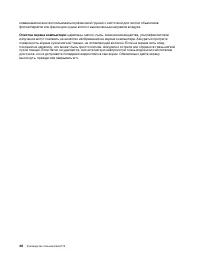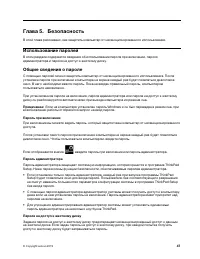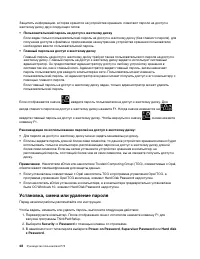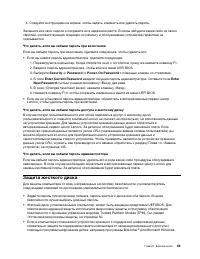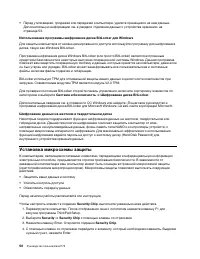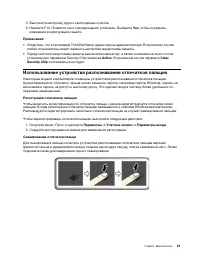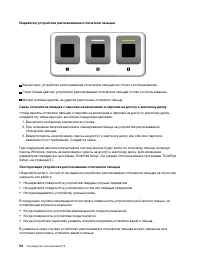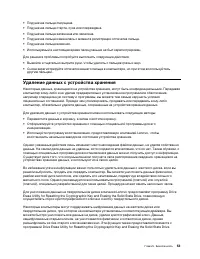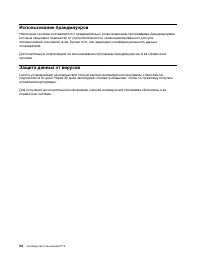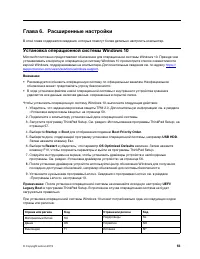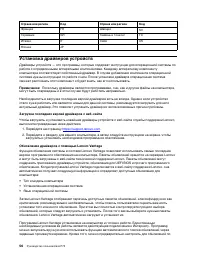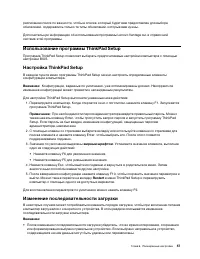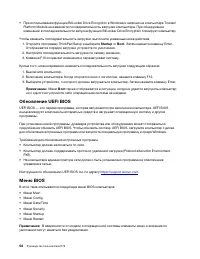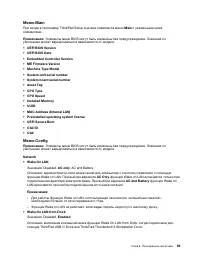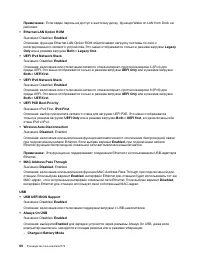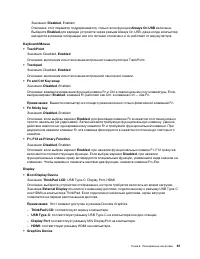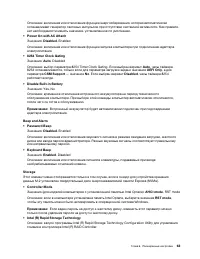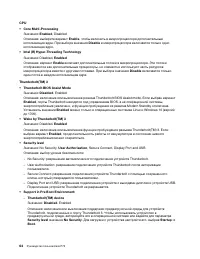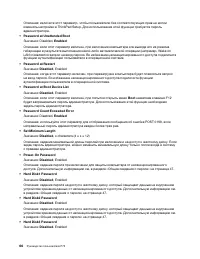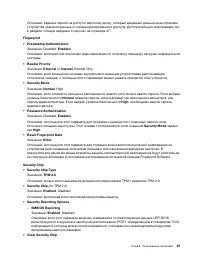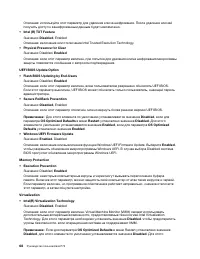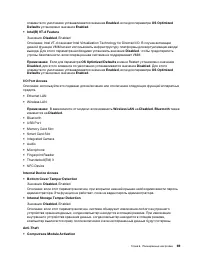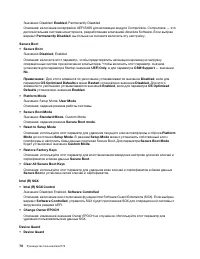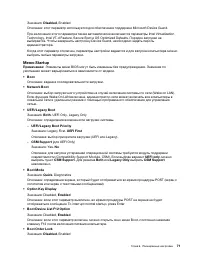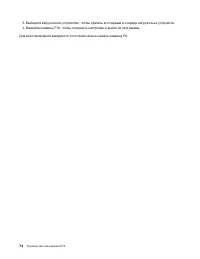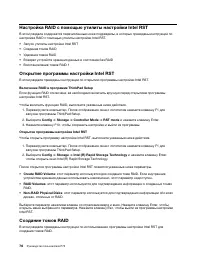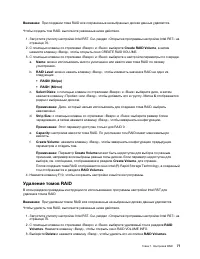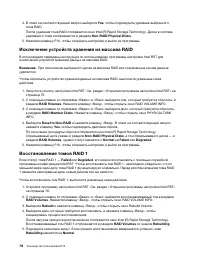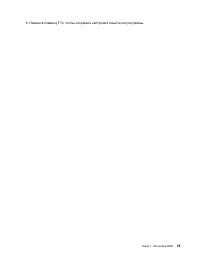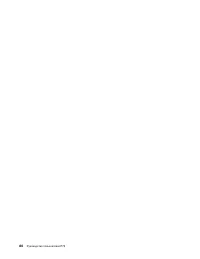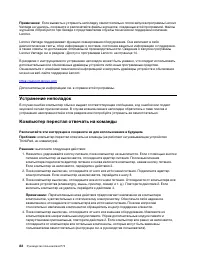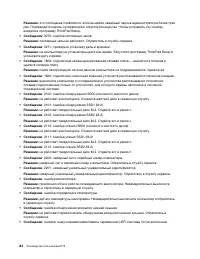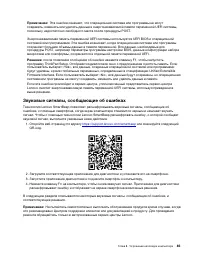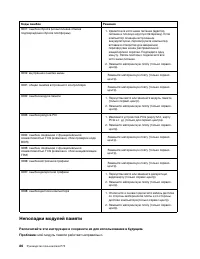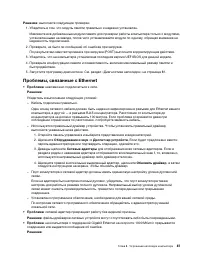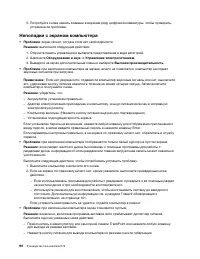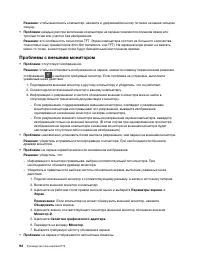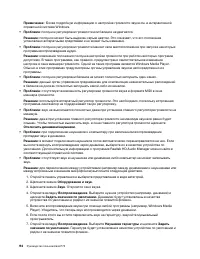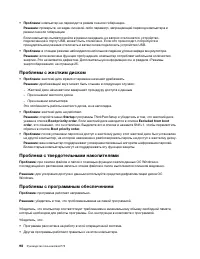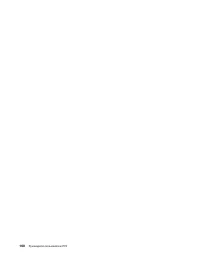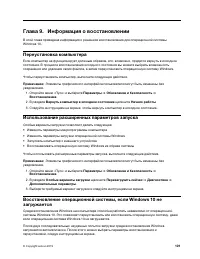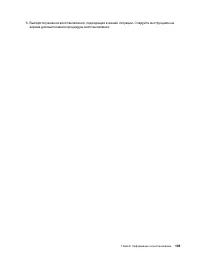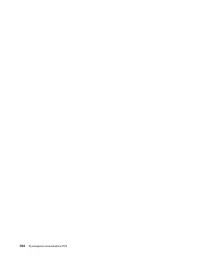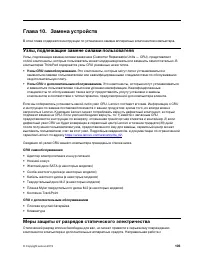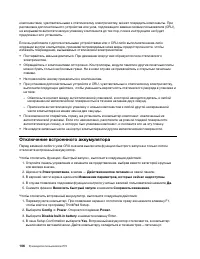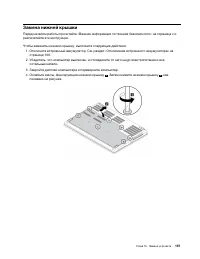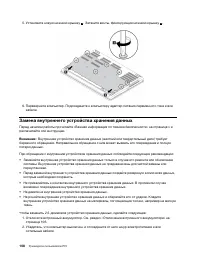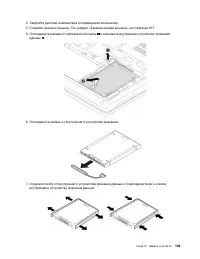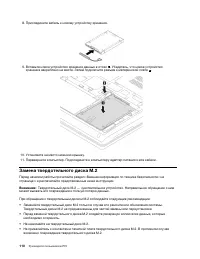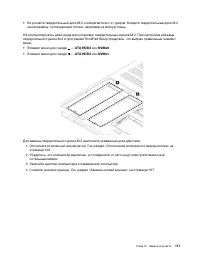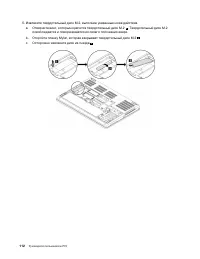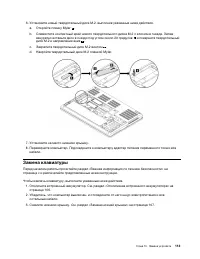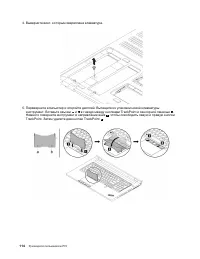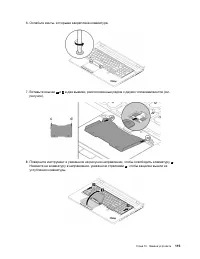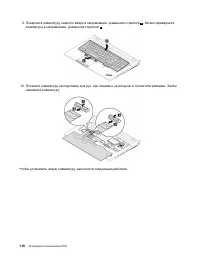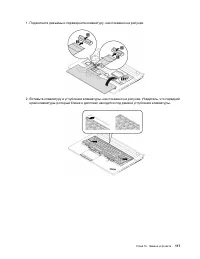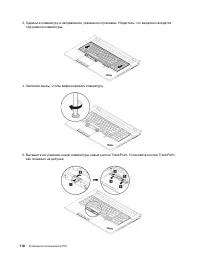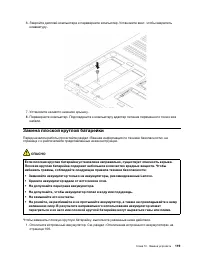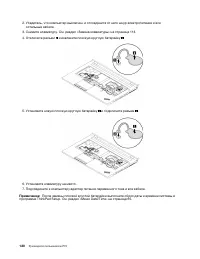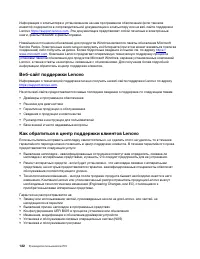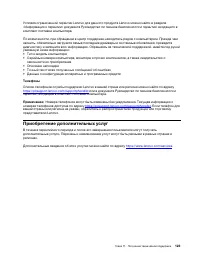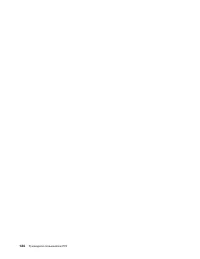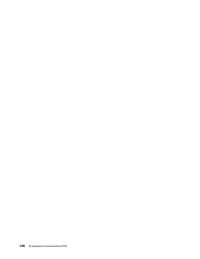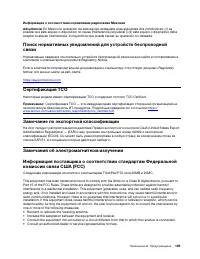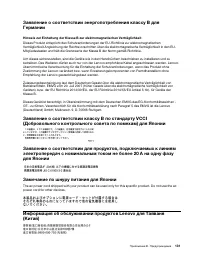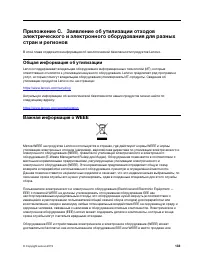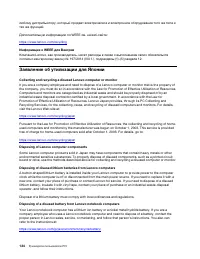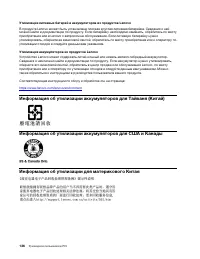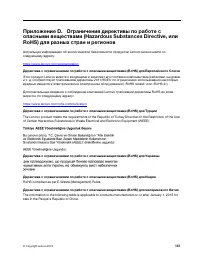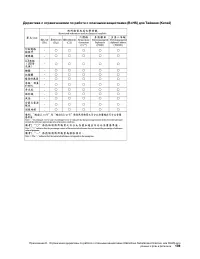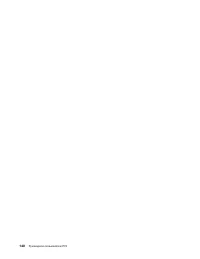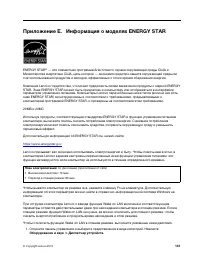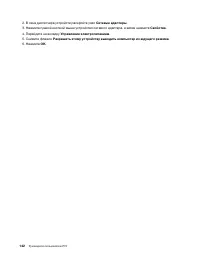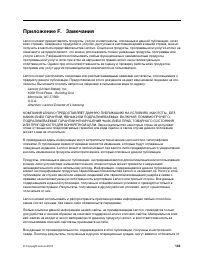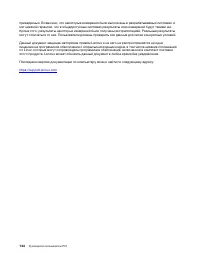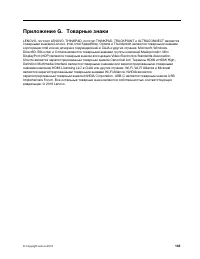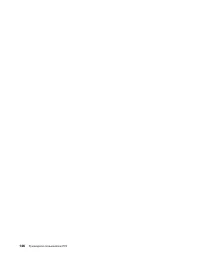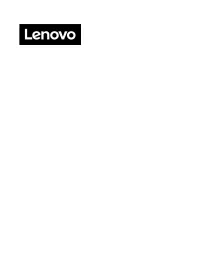Ноутбуки Lenovo ThinkPad P72 - инструкция пользователя по применению, эксплуатации и установке на русском языке. Мы надеемся, она поможет вам решить возникшие у вас вопросы при эксплуатации техники.
Если остались вопросы, задайте их в комментариях после инструкции.
"Загружаем инструкцию", означает, что нужно подождать пока файл загрузится и можно будет его читать онлайн. Некоторые инструкции очень большие и время их появления зависит от вашей скорости интернета.
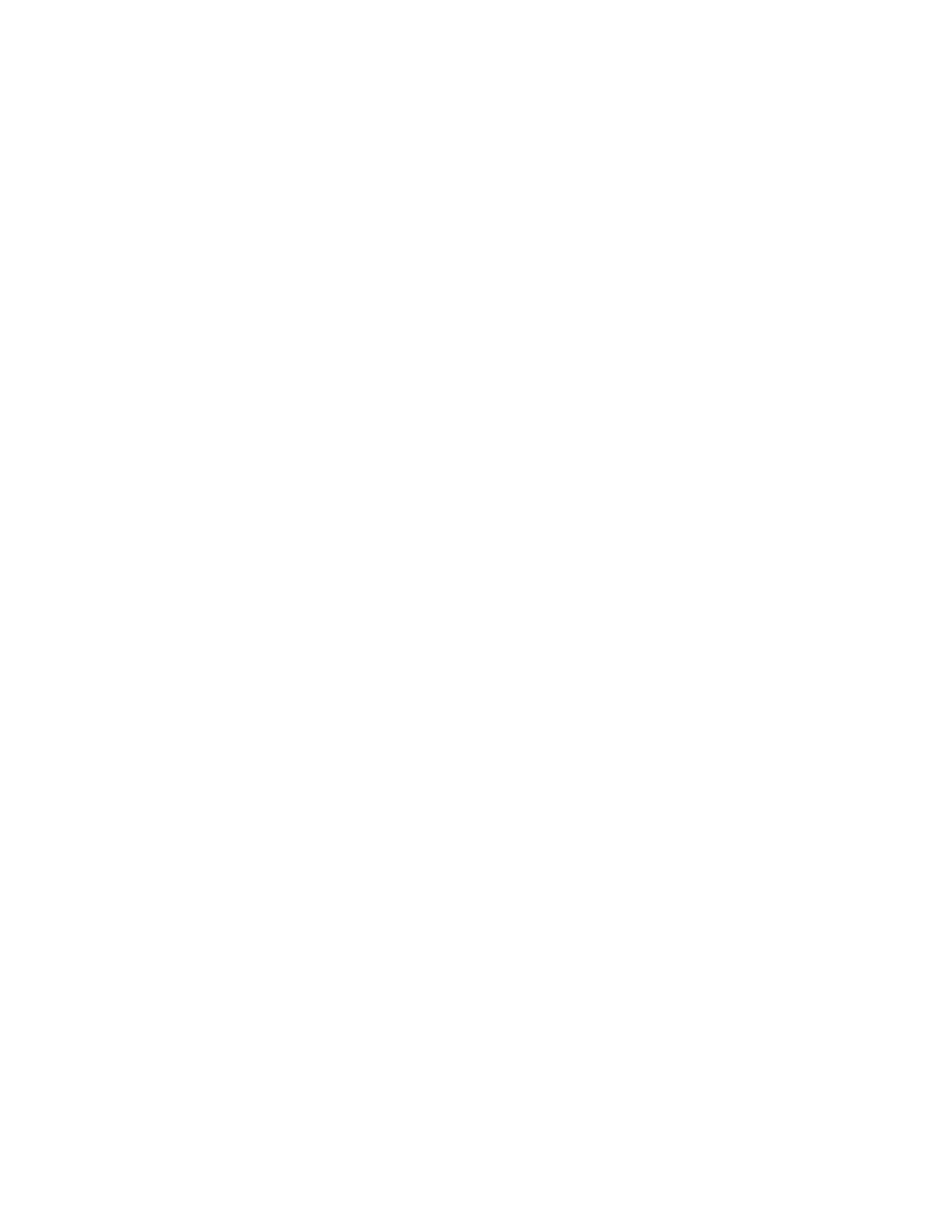
не его дефект. Указатель может самопроизвольно двигаться в течение нескольких секунд в
случаях, описанных ниже.
– При включении компьютера
– При возобновлении работы
– Если манипулятор TrackPoint длительное время удерживается в нажатом состоянии
– При изменении температуры
•
Проблема
: не работает манипулятор или сенсорная панель TrackPoint.
Решение
: убедитесь в том, что манипулятор или сенсорная панель TrackPoint включены в окне
свойств мыши. Дополнительную информацию см. в разделе «Настройка манипулятора ThinkPad»
на странице 22.
Неполадки с клавиатурой
•
Проблема
: все или некоторые клавиши на клавиатуре не работают.
Решение
: если присоединена внешняя клавиатура или мышь, выполните указанные ниже действия:
1. Выключите компьютер.
2. Отсоедините внешнюю цифровую клавиатуру.
3. Включите компьютер и снова попытайтесь воспользоваться клавиатурой.
Если клавиатура заработала, осторожно подсоедините внешнюю цифровую клавиатуру.
Если проблема не устранена, убедитесь, что для данного устройства установлен нужный драйвер,
выполнив следующие действия.
1. Откройте панель управления и измените ее представление, выбрав вместо категорий крупные
или мелкие значки.
2. Щелкните значок
Клавиатура
.
3. Откройте вкладку
Оборудование
. Убедитесь в том, что в разделе
Свойства устройства
для
параметра состояния устройства отображается сообщение:
Состояние устройства
:
устройство
работает нормально
.
Если клавиши на клавиатуре по-прежнему не работают, отдайте компьютер в ремонт.
•
Проблема
: все или некоторые клавиши внешней цифровой клавиатуры не работают.
Решение
: убедитесь, что внешняя цифровая клавиатура правильно присоединена к компьютеру.
•
Проблема
: клавиши в верхнем ряду цифровой клавиатуры не работают согласно указанному на
них значку.
Решение
: выполните следующие действия:
1. Откройте панель управления и измените ее представление, выбрав вместо категорий крупные
или мелкие значки.
2. Щелкните значок
Клавиатура
. В окне свойств клавиатуры откройте вкладку
Клавиша Fn и
функциональные клавиши
.
Примечание:
Если вкладка
Клавиша Fn и функциональные клавиши
не отображается,
подключите компьютер к Интернету. Затем загрузите с веб-сайта поддержки Lenovo
программу ThinkPad Hotkey Features и установите ее. Дополнительную информацию см. в
разделе «Установка драйверов устройств» на странице 56.
3. В разделе
Использование комбинаций клавиш с клавишей Fn
выберите требуемый вариант.
4. При выборе варианта
Метод с использованием залипающей клавиши Fn
нажмите клавишу
Fn, чтобы сбросить состояние залипания этой клавиши.
Глава 8. Устранение неполадок компьютера
89
Содержание
- 3 Содержание
- 7 Важная информация по технике безопасности; Важная информация по использованию компьютера
- 9 Состояния, требующие немедленных действий
- 10 Обслуживание и модернизация
- 11 Шнуры и адаптеры питания; Удлинители и связанные устройства
- 12 Электрические вилки и розетки
- 13 Заявление в отношении источника питания; Внешние устройства
- 15 Примечание о плоской круглой батарейке
- 16 Тепловыделение и вентиляция
- 18 Замечание о жидкокристаллическом дисплее (ЖКД)
- 19 Замечания по пластиковым пакетам; Замечание по стеклянным компонентам
- 21 Глава 1. Обзор продукта; Элементы управления, разъемы и индикаторы компьютера; Вид спереди
- 23 Вид слева
- 24 Вид справа
- 25 Вид сзади
- 26 Вид снизу
- 27 Индикаторы состояния
- 29 Важная информация о продукте
- 31 Компоненты и функции компьютера
- 32 Заявление о скорости передачи данных через интерфейс USB
- 33 Условия эксплуатации; Программы Lenovo
- 34 Доступ к программам Lenovo; Обзор программ Lenovo
- 35 Глава 2. Работа на компьютере; Регистрация компьютера; Часто задаваемые вопросы
- 36 Использование специальных клавиш
- 38 Использование манипулятора ThinkPad
- 39 Использование манипулятора TrackPoint
- 40 Использование сенсорной панели с кнопками
- 41 Использование жестов для сенсорной панели
- 42 Настройка манипулятора ThinkPad
- 43 Использование аккумулятора
- 45 Управление зарядом аккумулятора
- 48 Использование режима «в самолете»
- 50 Использование камер
- 51 Использование карты SD или смарт-карты
- 53 Использование внешнего дисплея
- 54 Использование компьютера в поездке
- 57 Глава 3. Расширение возможностей компьютера; Подбор дополнительных аксессуаров ThinkPad; ThinkPad Thunderbolt 3 Workstation Dock
- 59 Настройка док-станции ThinkPad Thunderbolt 3 Workstation Dock
- 60 Инструкции по подключению нескольких внешних дисплеев
- 61 Информация о специальных возможностях
- 63 Эргономичность работы
- 65 Очистка и обслуживание
- 67 Глава 5. Безопасность; Использование паролей
- 68 Установка, смена или удаление пароля
- 69 Защита жесткого диска
- 70 Установка микросхемы защиты
- 71 Использование устройства распознавания отпечатков пальцев
- 73 Удаление данных с устройства хранения
- 75 Глава 6. Расширенные настройки; Установка операционной системы Windows 10
- 76 Установка драйверов устройств
- 77 Изменение последовательности загрузки
- 78 Обновление UEFI BIOS
- 85 Меню Security
- 91 Меню Startup
- 92 Меню Restart; Использование средств управления системой
- 95 Глава 7. Настройка RAID
- 97 Удаление томов RAID
- 101 Глава 8. Устранение неполадок компьютера; Общие советы по предотвращению проблем
- 102 Устранение неполадок
- 105 Звуковые сигналы, сообщающие об ошибках
- 106 Неполадки модулей памяти
- 107 Проблемы, связанные с Ethernet
- 109 Неполадки с клавиатурой
- 110 Неполадки с экраном компьютера
- 112 Проблемы с внешним монитором
- 113 Проблемы с воспроизведением звука
- 115 Проблема с адаптером питания от сети переменного тока
- 116 Проблемы с электропитанием; Проблема с кнопками включения питания
- 117 Проблемы режима сна и гибернации
- 119 Проблема с USB
- 121 Глава 9. Информация о восстановлении; Переустановка компьютера
- 122 Создание и использование USB-накопителя восстановления
- 125 Глава 10. Замена устройств; Узлы, подлежащие замене силами пользователя; Меры защиты от разрядов статического электричества
- 126 Отключение встроенного аккумулятора
- 127 Замена нижней крышки
- 128 Замена внутреннего устройства хранения данных
- 130 Замена твердотельного диска M.2
- 133 Замена клавиатуры
- 139 Замена плоской круглой батарейки
- 141 Глава 11. Получение технической поддержки; Перед тем как связаться с Lenovo; Получение консультаций и услуг
- 143 Приобретение дополнительных услуг
- 147 Приложение B. Предупреждение; Информация, относящаяся к сертификации; Этикетки с нормативной информацией; Информация о беспроводной связи
- 148 Условия работы и ваше здоровье; Расположение антенн беспроводной связи UltraConnect; Информация о соответствии нормативам радиосвязи
- 149 Сертификация TCO
- 150 Соответствие требованиям Европейского Союза
- 151 Замечание по шнуру питания для Японии
- 152 Звуковое уведомление для Бразилии
- 155 Информация по утилизации для Бразилии; Информация об утилизации аккумуляторов для Европейского союза
- 156 Информация об утилизации аккумуляторов для Тайваня (Китай)
- 161 Приложение E. Информация о моделях ENERGY STAR
- 163 Приложение F. Замечания
- 165 Приложение G. Товарные знаки